Win7系統是比較穩定的一款系統,也是最多人在使用的一款系統。當我們在Win7系統中安裝驅動程序的時候,對安裝的驅動程序需要數字簽名,否則驅動程序將無法安裝和使用。這該如何是好呢?下面就由小編和大家說一下Win7禁用驅動程序簽名強制的方法。
方法如下:
1、開始 - 運行(輸入gpedit.msc)- 確定或者回車。打開本地組策略編輯器;
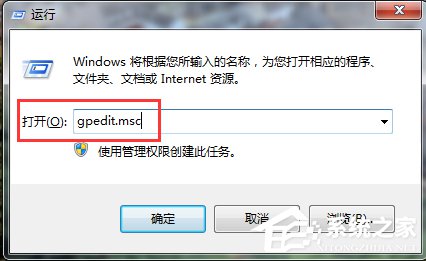
2、在打開的本地組策略編輯器窗口,我們找到:用戶配置 - 管理模板;
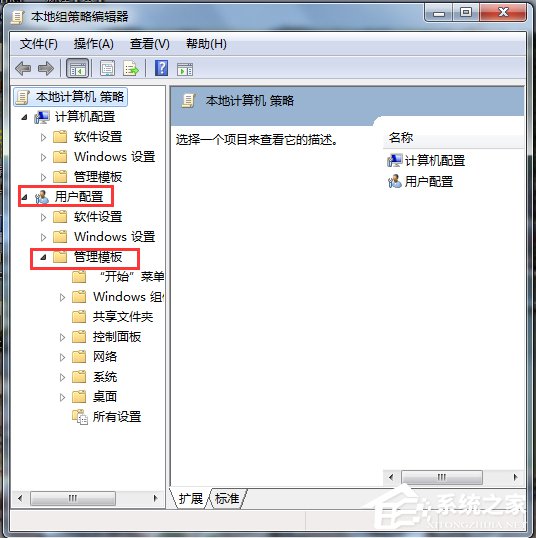
3、在管理模板展開項中找到:系統並展開;
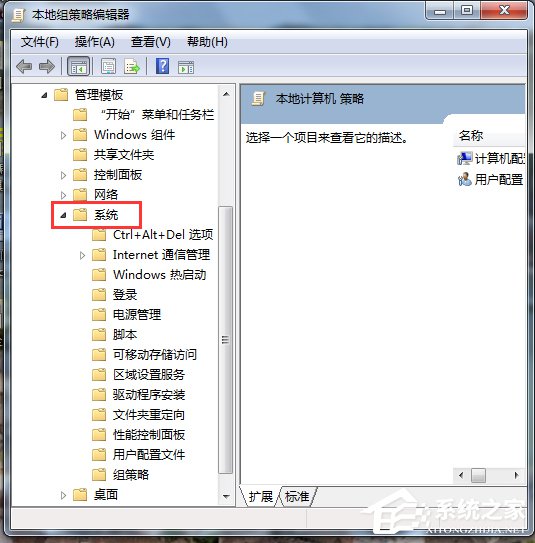
4、在系統的展開項中,我們找到:驅動程序安裝,並左鍵單擊:驅動程序安裝;
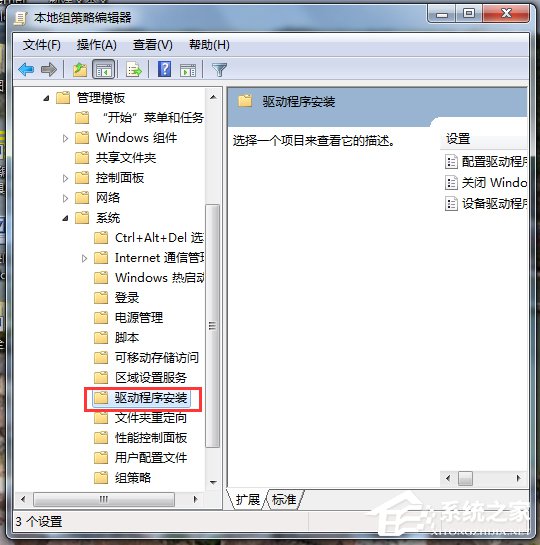
5、在驅動程序安裝對應的右側窗口,我們找到:設備驅動的代碼簽名,並左鍵雙擊:設備驅動的代碼簽名;
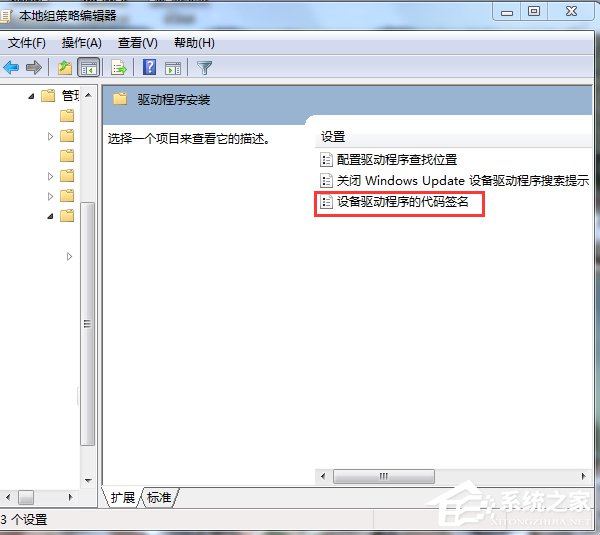
6、在打開的設備驅動的代碼簽名窗口,我們選擇:已啟用,在選項的下拉框中,有:警告、阻止、忽略供選擇。
警告:向用戶通知未經數字簽名的文件,並讓用戶決定是停止安裝還是繼續安裝以及是否允許安裝未經數字簽名的文件。
阻止:命令系統拒絕安裝未經數字簽名的文件。
忽略:命令系統繼續安裝(包括安裝未經數字簽名的文件)。
如果我們要安裝未經數字簽名的驅動文件,可選擇:忽略,再點擊:確定;
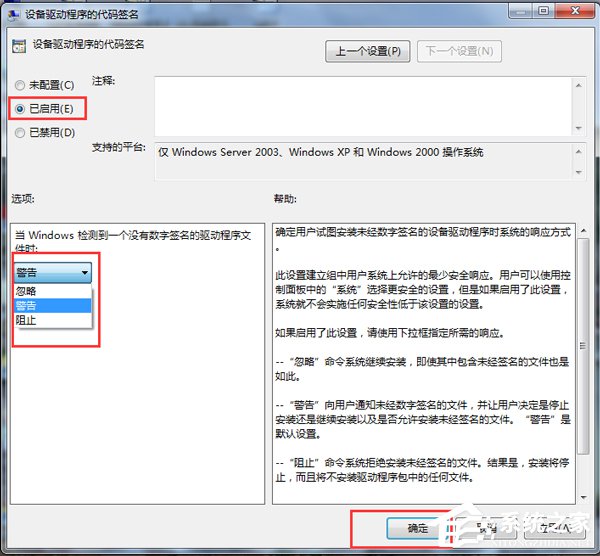
7、驅動程序安裝完成後,建議把剛才設置為忽略的項再設置為警告(默認設置),以增強系統的安全性。
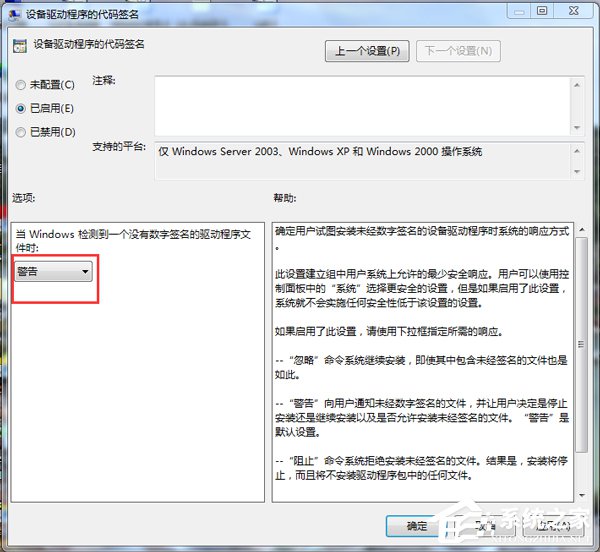
上述也就是小編給大家詳細介紹的Win7禁用驅動程序簽名強制方法的內容了。方法很多種,在開機按F8進入安全模式,也可以禁用驅動程序簽名強制,在這裡就不一一細述了,有需要的用戶可以去試一下啊!